WPS表格调整行高和列宽的方法
2022-10-28 17:10:23作者:极光下载站
很多小伙伴在使用wps表格进行数据处理的时候经常会遇到各种各样的问题,例如有的小伙伴可能需要调整自己表格中某些行的行高和某些列的列宽,这个时候我们该怎么进行设置呢,其实很简单,我们只需要在表格中选中自己需要设置行高的行,然后右键单击选中区域,找到行高选项,然后在弹框中进行设置即可,列宽也是一样的设置方法,选中需要设置列宽的列,然后右键单击找到列宽选项并进行设置即可。有的小伙伴可能不知道该怎么进行具体的操作,接下来小编就来和大家分享一下WPS表格调整行高和列宽的方法。

方法步骤
1、第一步,我们先打开Wps软件,然后打开或新建一个表格文件,在表格页面中我们先选中需要调整列宽的列数
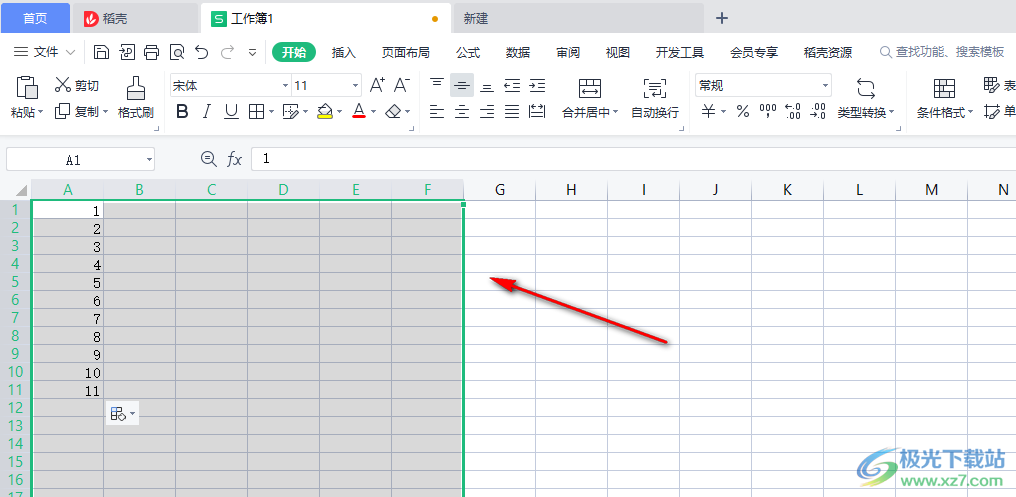
2、第二步,选中之后右键单击选中区域然后在列表中找到“列宽”选项,点击选择该选项
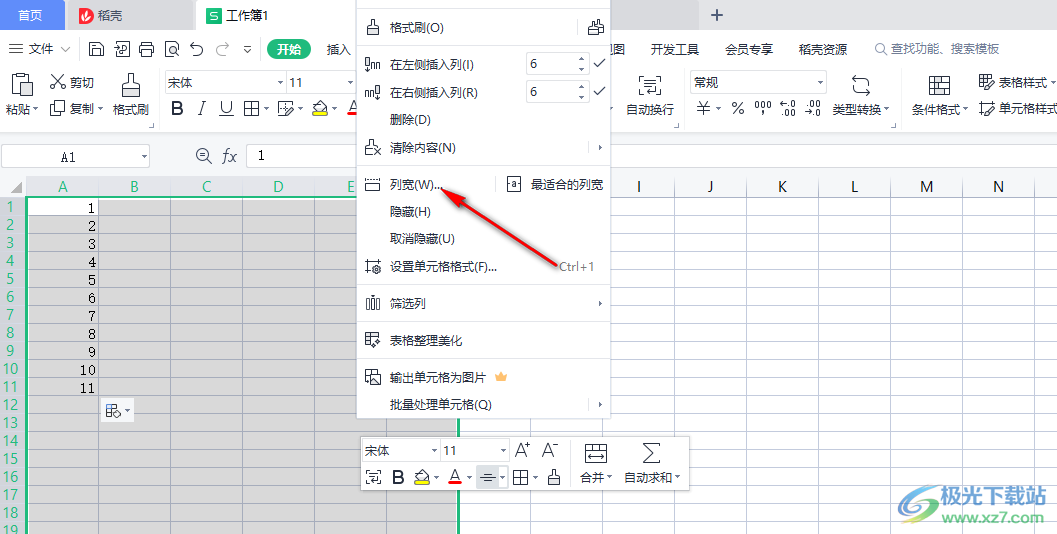
3、第三步,点击打开“列宽”之后,我们在弹框中先选择列宽的单位,然后在框中输入自己想要的列宽大小,最后点击“确定”

4、第四步,接着我们从左侧选择自己需要设置行高的行数,然后右键单击选择“行高”选项

5、第五步,进入行高页面之后我们一样的先选择行高的单位,然后在框内输入行高的大小,最后点击确定即可

以上就是小编整理总结出的关于WPS表格调整行高和列宽的方法,我们打开WPS中的一个工作簿,然后选中一定的列数,然后右键单击选择列宽,对列宽进行设置,接着再选中需要设置的行数,然后右键单击选择行高,在行高页面中输入自己需要的行高大小即可,感兴趣的小伙伴快去试试吧。
